VPN虚拟网卡问题解析及解决方法:首先检查网络连接和VPN配置,确保VPN服务运行正常。如问题依旧,尝试重启路由器或重置VPN设置。若故障依旧,可尝试更换虚拟网卡驱动或联系技术支持。
VPN虚拟网卡缺失的原因
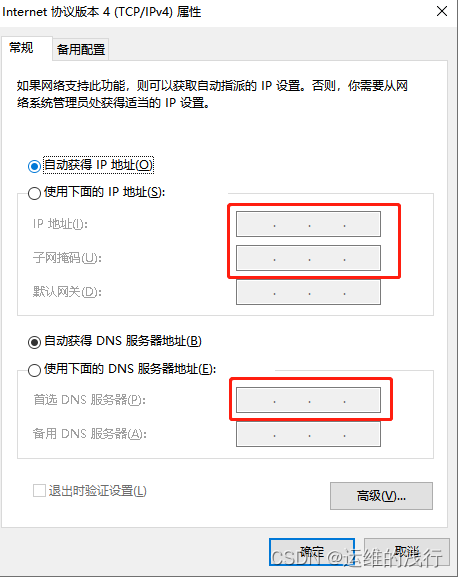
1、驱动程序问题
VPN虚拟网卡需要特定的驱动程序支持才能正常运行,若驱动程序损坏或未正确安装,便会出现“VPN虚拟网卡缺失”的情况。
2、系统问题
系统故障、不当的系统设置或病毒感染都可能导致VPN虚拟网卡无法正常工作。
3、VPN客户端问题
VPN客户端软件中的bug或配置不当,也可能导致虚拟网卡无法显示。
解决方法
1、更新驱动程序
- 进入“设备管理器”:在Windows系统中,按“Win+X”键,选择“设备管理器”。
- 展开“网络适配器”,找到VPN虚拟网卡。
- 右键点击VPN虚拟网卡,选择“更新驱动程序”。
- 按照提示完成驱动程序的更新。
2、检查系统问题
- 运行“系统文件检查器”(SFC):
- 按“Win+X”键,选择“Windows PowerShell(管理员)”或“命令提示符(管理员)”。
- 输入“sfc /scannow”,按回车键。
- 根据提示修复受损文件。
- 运行“DISM工具”(Deployment Image Servicing and Management):
- 输入“dism /online /cleanup-image /scanhealth”,按回车键。
- 根据提示修复受损文件。
3、重置网络适配器
- 按“Win+X”键,选择“命令提示符(管理员)”或“Windows PowerShell(管理员)”。
- 输入以下命令:
netsh int ip reset
netsh winsock reset
- 按回车键,等待命令执行完成。
4、重装VPN客户端
- 卸载现有的VPN客户端软件。
- 下载并安装最新的VPN客户端。
- 按照提示完成安装,并尝试连接VPN。
5、联系VPN服务商
- 如果上述方法均无法解决问题,建议联系VPN服务商获取专业技术支持。
“VPN虚拟网卡缺失”的问题可能会干扰VPN的正常使用,通过更新驱动程序、检查系统问题、重置网络适配器、重装VPN客户端等方法,可以有效解决这一问题,若问题依旧存在,请及时联系VPN服务商,获取进一步的帮助。
未经允许不得转载! 作者:烟雨楼,转载或复制请以超链接形式并注明出处快连vpn。
原文地址:https://le-tsvpn.com/vpntuijian/51184.html发布于:2024-11-12









还没有评论,来说两句吧...